使用 Chrome 幾年後,累積了大量的密碼,你可能會想要刪除一些很久以前保存的密碼。 Chrome 允許你刪除過去 1 小時、 24 小時、 7 天或 4 週內保存的數據,包括密碼。 然而,如果你想刪除一批保存了很久的密碼, Chrome 本身沒有內建的功能來進行這樣的刪除。你只能逐個刪除它們,或者按照下面的方法進行操作。
基本上,這個方法包含四個步驟:
- 將密碼匯出為 CSV 檔案。
- 編輯 CSV 檔案。
- 清除在你的瀏覽器和 Google 帳戶中保存的密碼。
- 重新匯入更新後的 CSV 檔案。
大多數人使用他們的 Google 帳戶登入 Chrome 瀏覽器,這使得他們可以登入、同步和備份他們的瀏覽器設定。在 Chrome 瀏覽器中打開「設定」,並導航到「你和 Google」,或者你可以點擊這個鏈接: chrome://settings/people 。 以我的 Chrome 為例,它與 [email protected] 的 Google 帳戶關聯,並啟用了同步。這意味著在瀏覽器中保存的任何信息,包括密碼,都將與我的 Google 帳戶同步。

步驟 1:下載密碼檔案
點擊瀏覽器使用者個人資料下方的密碼圖示,或者打開此連結: chrome://settings/passwords 。 接著,點擊右上角的下拉選單,選擇「匯出密碼」。這將下載包含使用者名稱、密碼和相對應網站網址的所有密碼,以 CSV 格式保存。在下載前,系統可能會提示你輸入電腦的使用者名稱和密碼,以確保你有權進行此操作。

步驟 2:編輯密碼檔案
CSV 檔案可以使用像 Windows Excel 、 Google Sheets 、 Mac Numbers 等應用程式進行編輯。如果你熟悉正則表達式(RegEx),你可以使用文字編輯器進行批次搜尋和刪除。例如,如果你想要刪除很多年前保存的密碼,而這些密碼的使用者名稱或網站網址屬於你之前的公司域名,比如 xyz.com,你只需搜尋「.*xyz\.com.*」並將其替換為空白,這樣就可以將它們全部刪除。
步驟 3:清除已保存的密碼
進入 Chrome 瀏覽器的「設定」中的「隱私與安全」區域,或者你可以打開此連結: chrome://settings/clearBrowserData 。 點擊「進階」選項卡,選擇「所有時間」,勾選「密碼和網頁密鑰」的方塊。最後,點擊「清除資料」以刪除之前保存的所有密碼。


如果你的瀏覽器啟用了「同步至 Google 帳戶」功能,請稍等片刻。 然後,打開你的 Google 帳戶中的密碼管理員頁面。 你應該會看到所有密碼也已從那裡刪除。

步驟 4:匯入密碼
最後,回到你匯出密碼檔案的頁面,也就是: chrome://settings/passwords ,然後匯入更新後的 CSV 密碼檔案。
完成!你已成功批次刪除了你不再希望保存在 Chrome 中的密碼。
Disclosure: We are an Amazon Associate. Some links on this website are affiliate links, which means we may earn a commission or receive a referral fee when you sign up or make a purchase through those links.
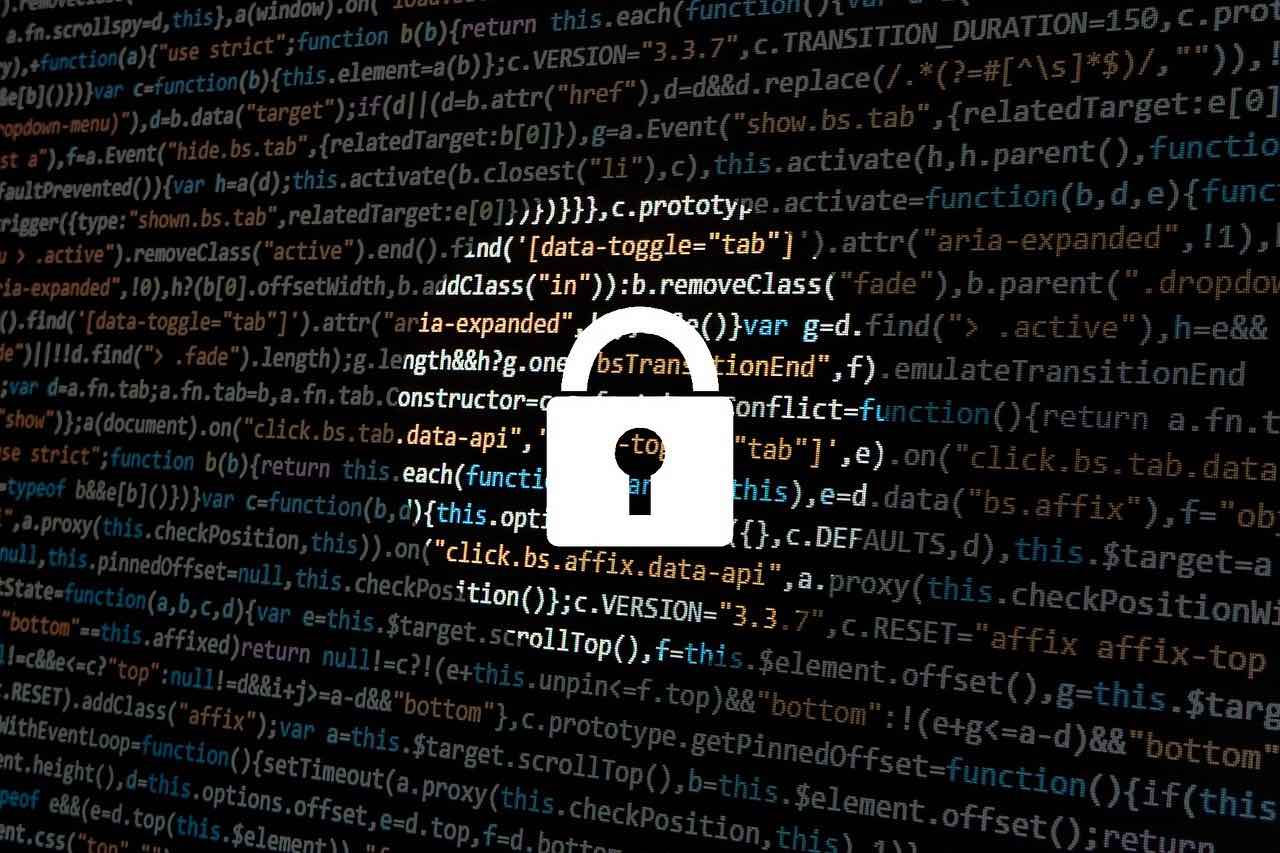







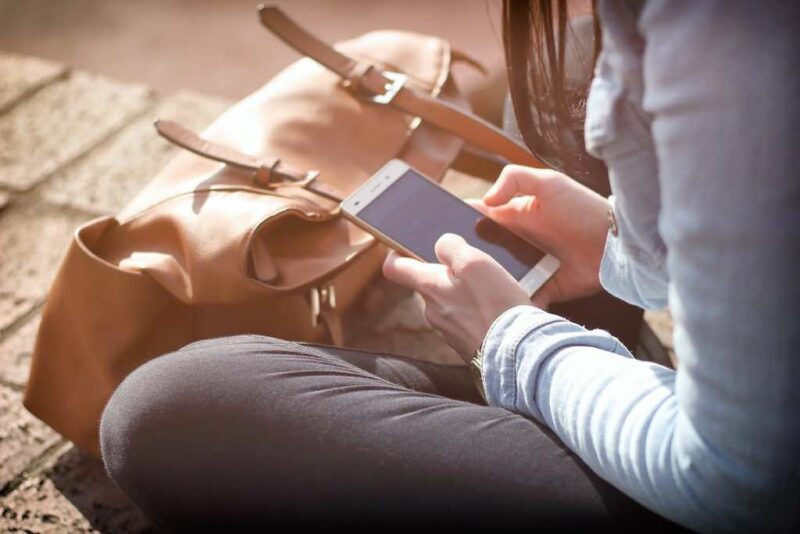




發表迴響